İNDİS ve KAÇINCI Formülleri
Excel'de bilinmesi sizi üst seviyeye çıkaracak formüllerden ikisi =İNDİS() ve =KAÇINCI() formülleridir.
AdBlock uygulamanızı bu site için devredışı bırakırsanız sevinirim.
Hepinize Başarılar Dilerim!
İlk olarak yukarıdaki indirme bağlantısı ile =İNDİS()&=KAÇINCI() Formülleri çalışma kitabını açınız ve masaüstüne kaydediniz.
Çalışma kitabı yukarıdaki gibi açılacaktır.
=İNDİS() Formülü
Excel'de bir listede kaçıncı sırada olduğu belirtilen bir verinin değerini gösterir.
İçinde 4 adet parametre yer alır. Son 2'si opsiyoneldir. Bunlar:
=İNDİS(Arama Yapılan Liste; Değerin Kaçıncı Sırada Olduğu)
anlamına gelmektedir.

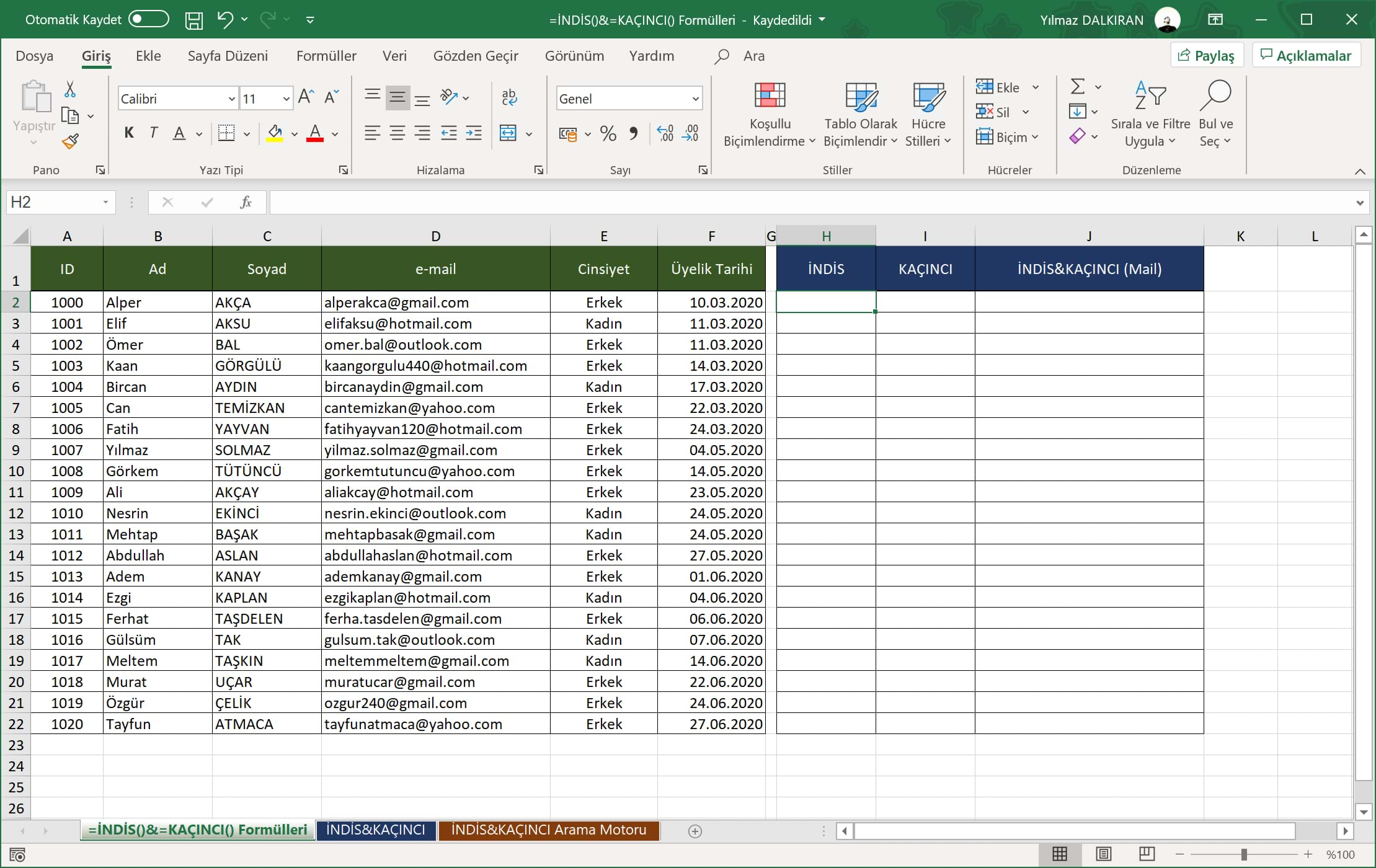
Elimizde böyle bir liste olduğunu varsayalım.

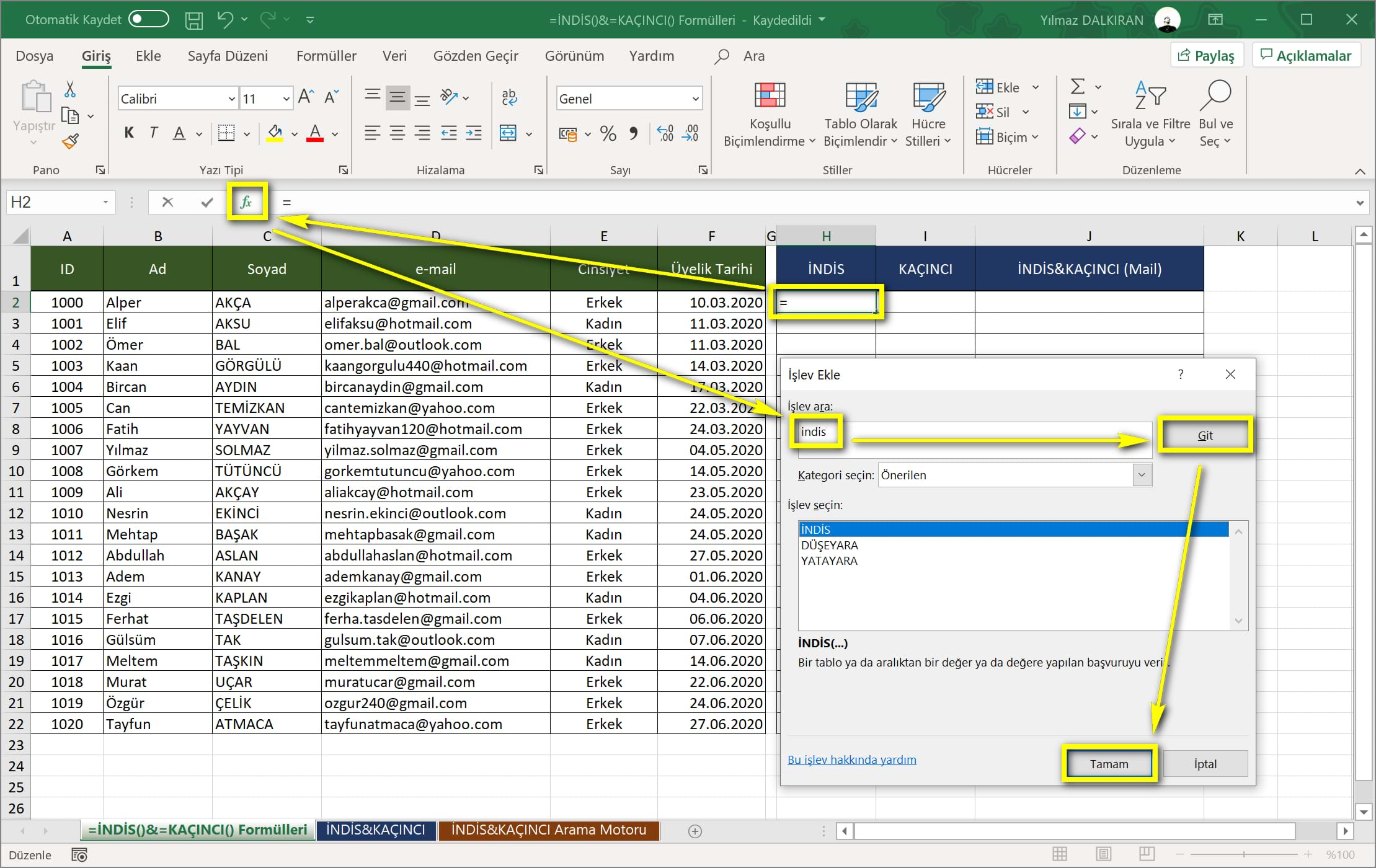
İlk olarak verimizin gösterilmesini istediğimiz hücreyi seçiyor ve ardından Fonksiyon Ekle'ye tıklıyoruz. Açılan İşlev Ekle penceresinin arama alanına İNDİS yazıyor ve Git'e tıklıyoruz. Ardından Tamam diyoruz.

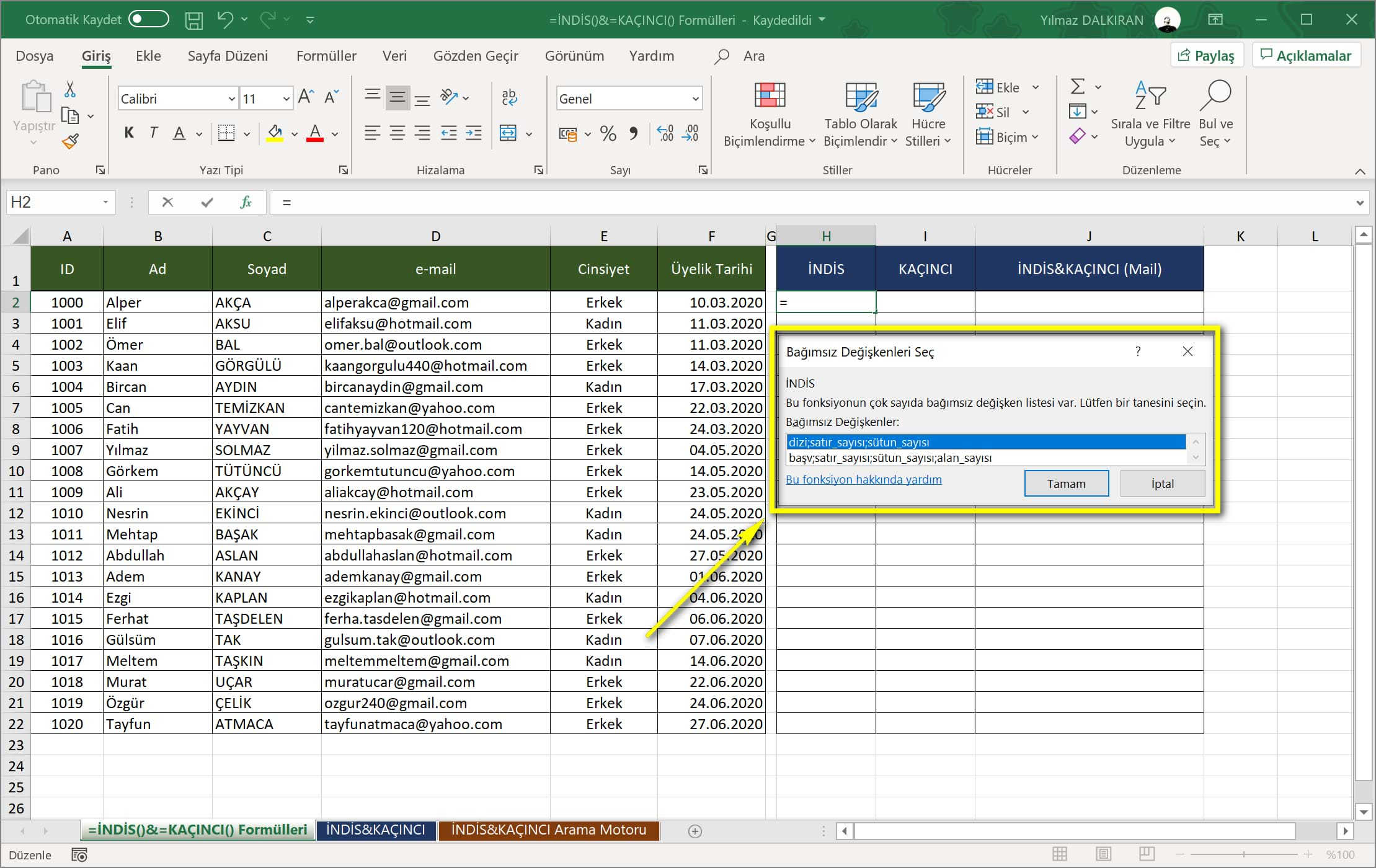
Bağımsız değişkenlerden ilkini seçiyoruz.

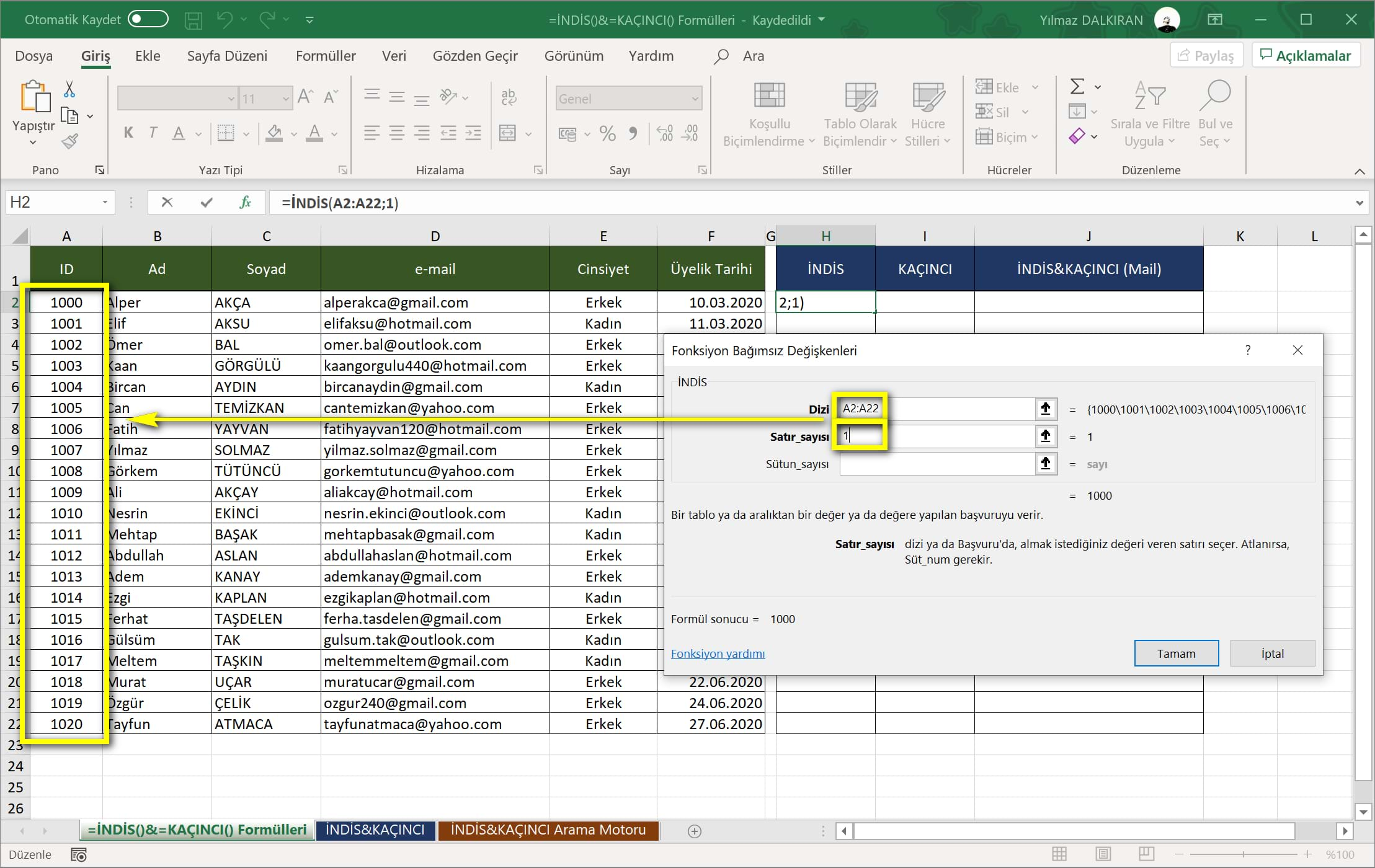
Dizi alanına arama yapmak istediğimiz alanı seçiyoruz. Satır_sayısı değişkenine ise birinci sıradaki veriyi bulmak istediğimiz için 1 yazıyoruz.

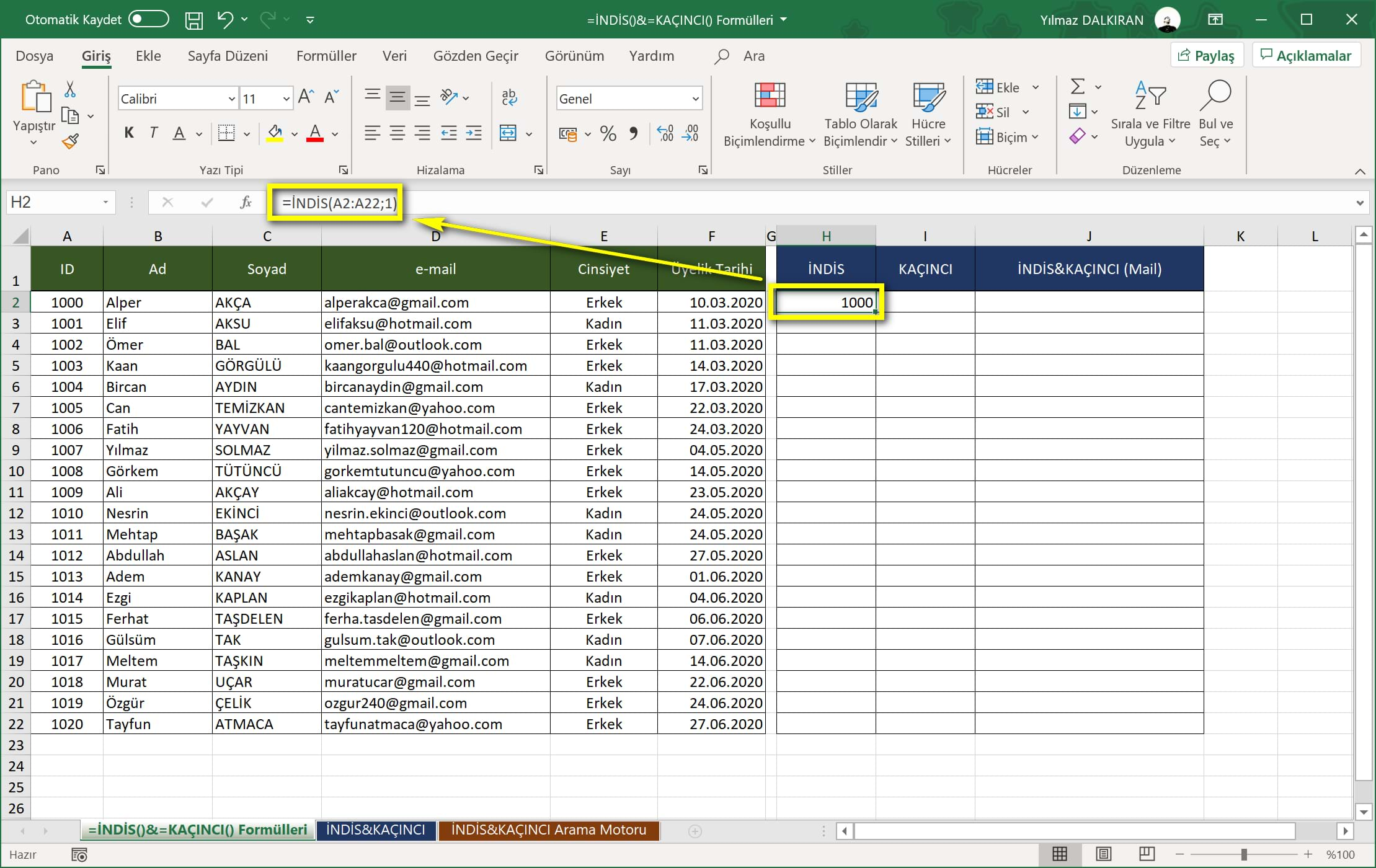
Tamam'a tıkladığımızda sonuç olarak ilk sıradaki verinin 1000 numaralı ID olduğunu görebiliriz.

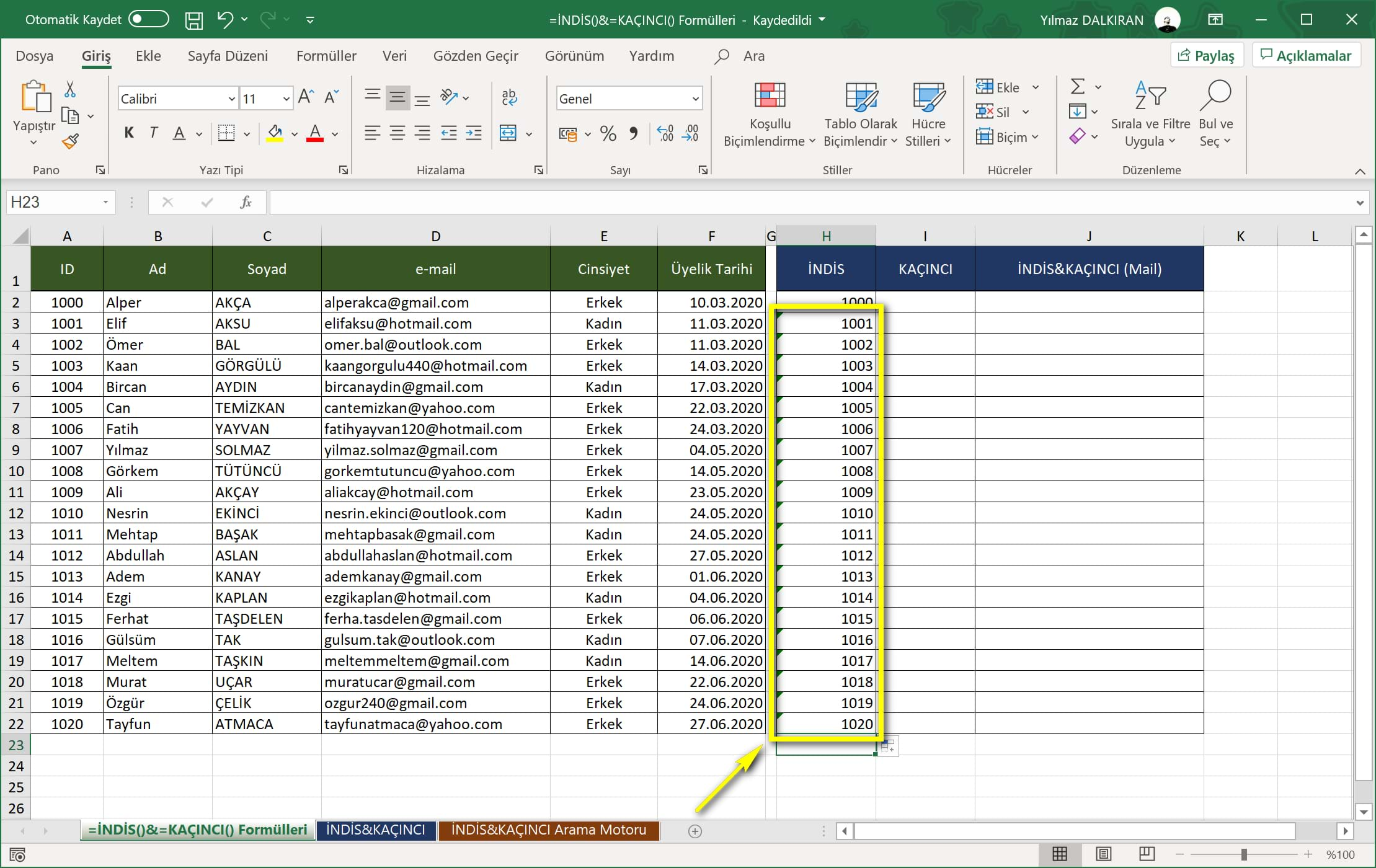
Diğer alanları otomatik tamamlama yöntemi ile doldurabiliriz.
=KAÇINCI() Formülü
Excel'de bir listedeki verinin kaçıncı sırada olduğu gösterir.
İçinde 3 adet parametre yer alır. Sonuncusu opsiyoneldir. Bunlar:
=KAÇINCI(Aranan Değer; Aranılan Liste)
anlamına gelmektedir.

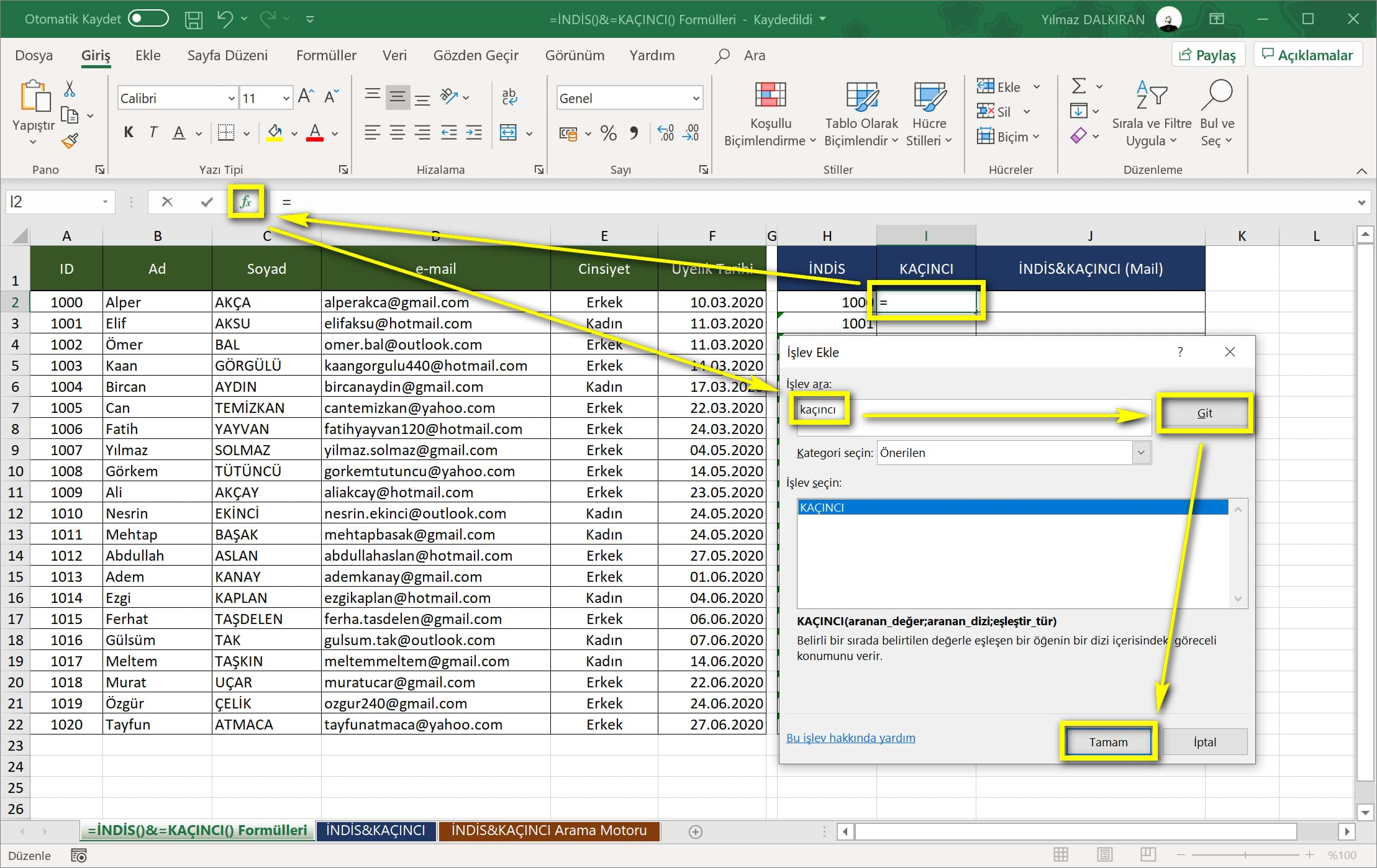
İlk olarak sonuç hücresini seçip Fonksiyon Ekle komutuna tıklıyoruz. Açılan pencereden KAÇINCI aramasını yapıp Tamam'a basıyoruz.

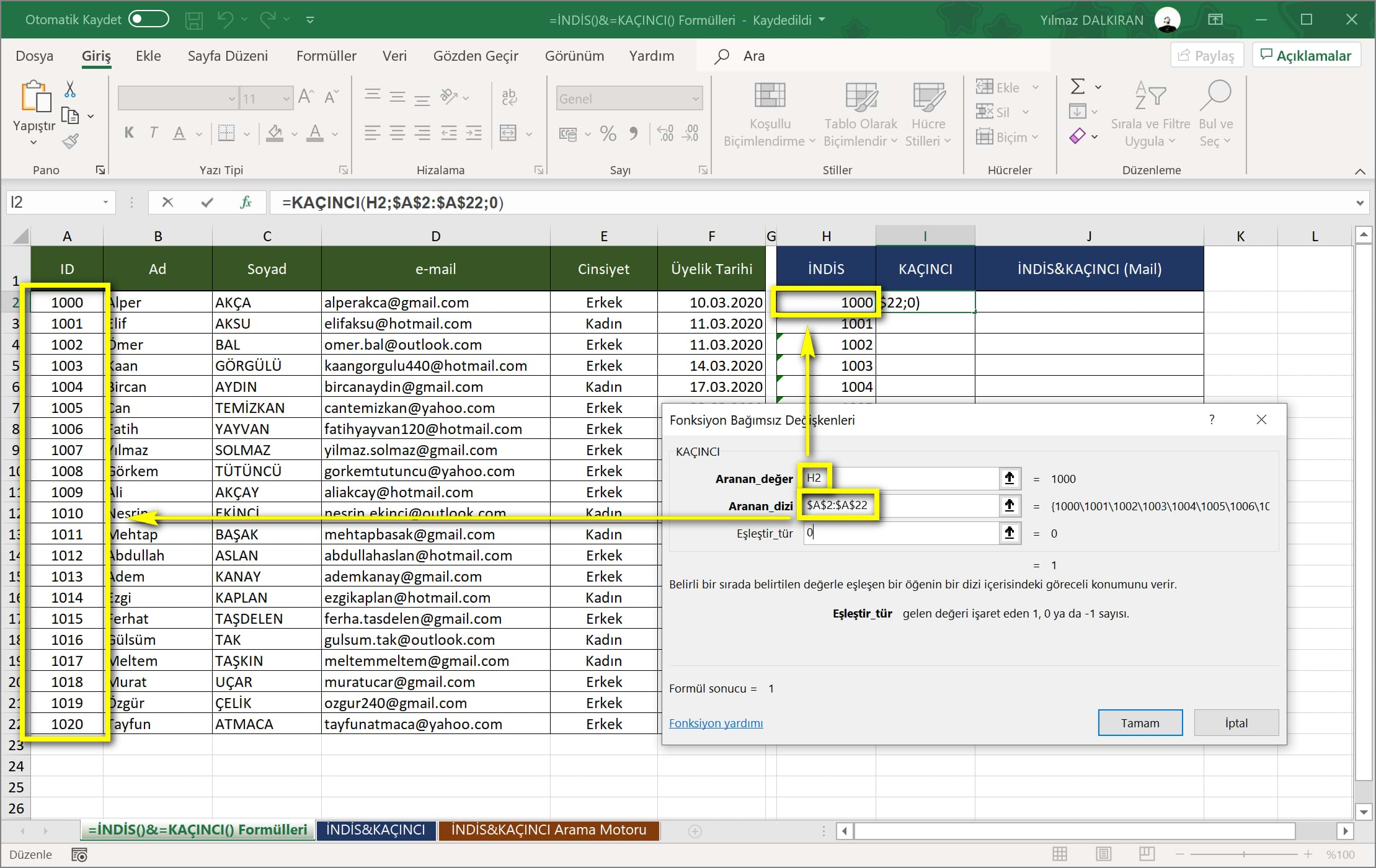
AdBlock uygulamanızı bu site için devredışı bırakırsanız sevinirim.
Hepinize Başarılar Dilerim!
Aranan_değer değişkenine H2 hücresini yazıyoruz. Aranan_dizi alanında ise bu ID'nin aranağı alanı belirtiyoruz. F4 tuşu ile seçtiğimiz alanı sabitlemeyi unutmuyoruz. Eşleştir_tür alanına 0 yazıyıp Tamam'a basıyoruz.

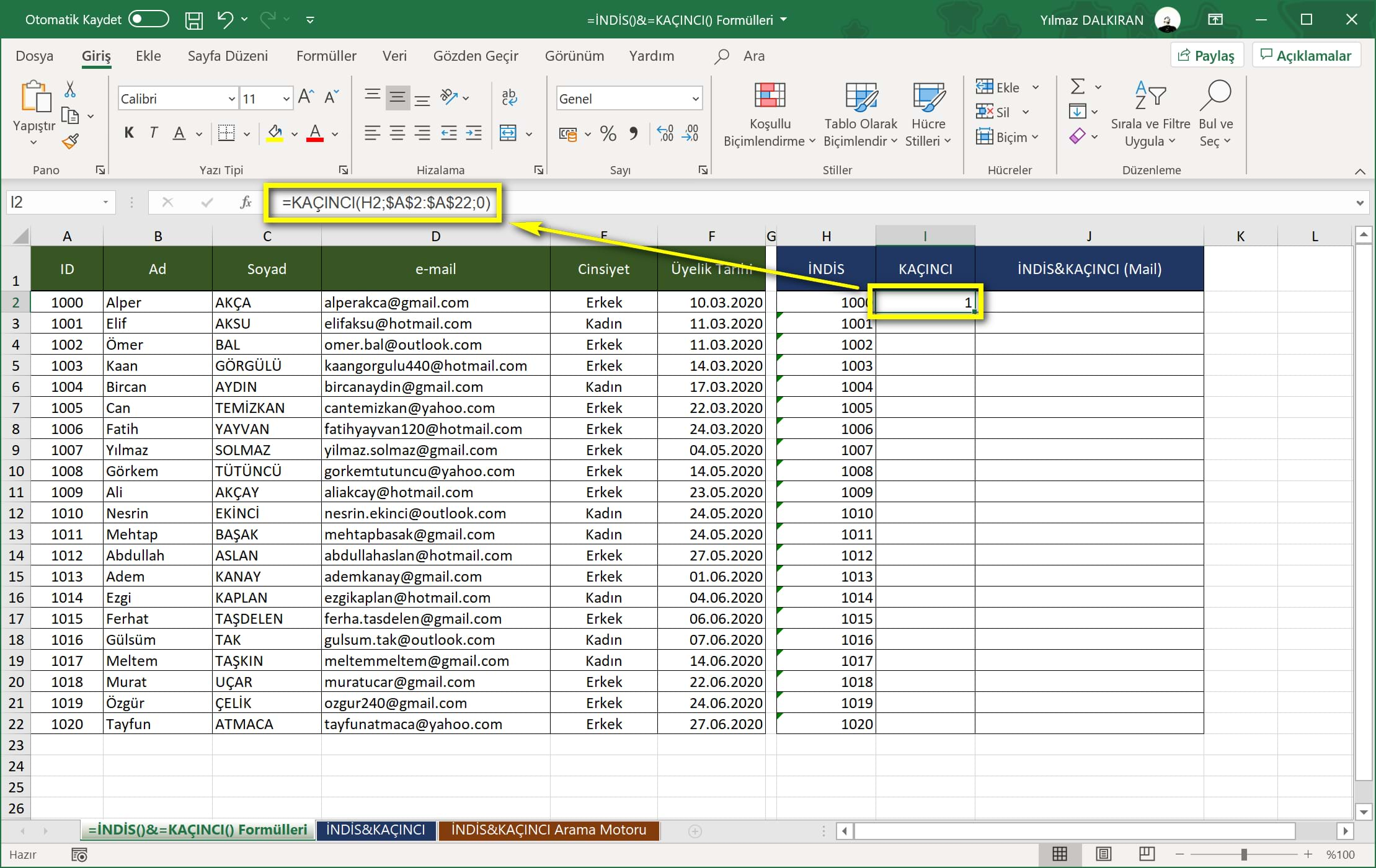
Sonuç olarak 1000 nolu ID'nin 1inci sırada olduğunu görebiliriz.

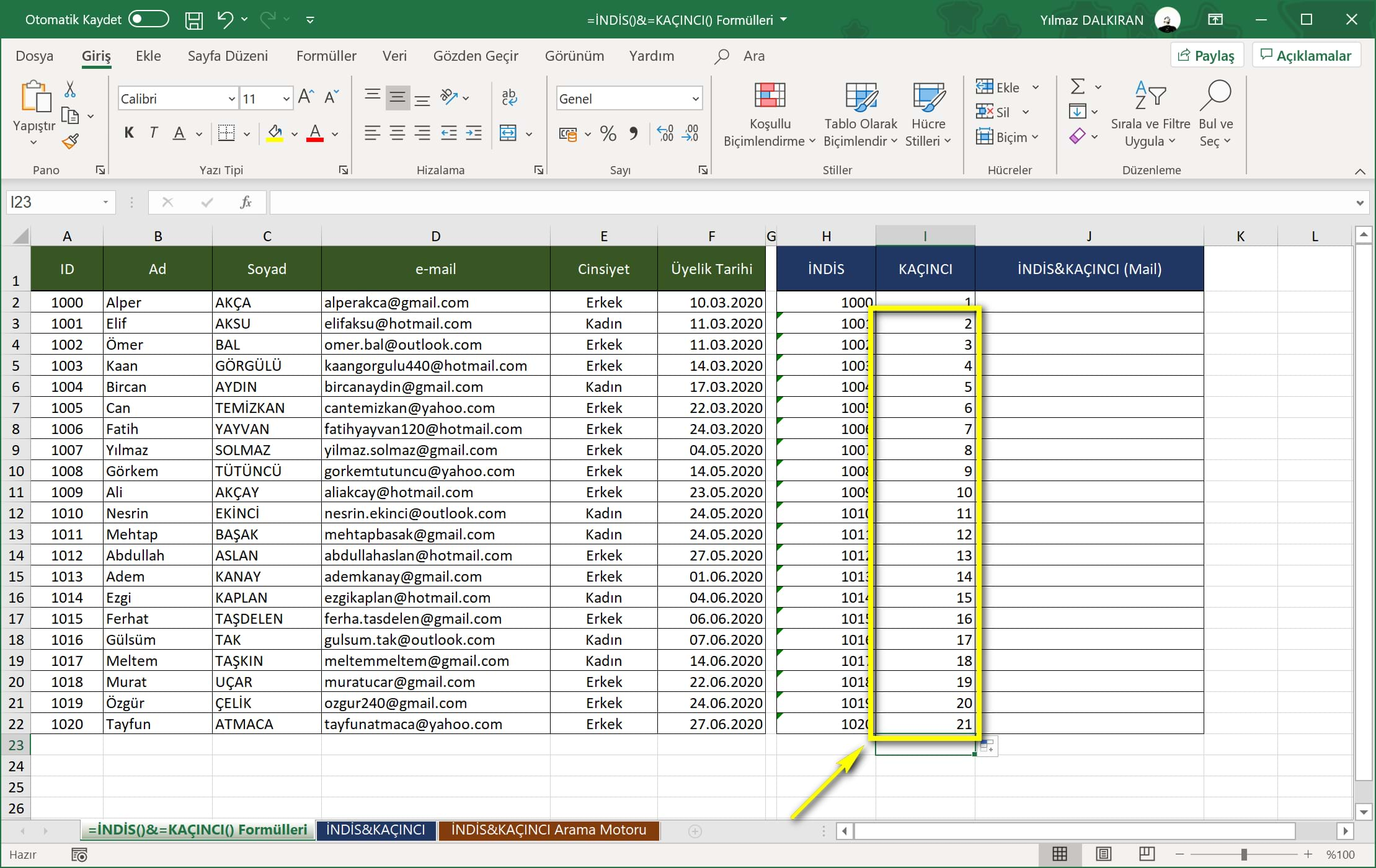
Diğer alanları da otomatik tamamlama yöntemi ile dolduruyoruz.
=İNDİS() ve =KAÇINCI() Formüllerinin Birlikte Kullanımı

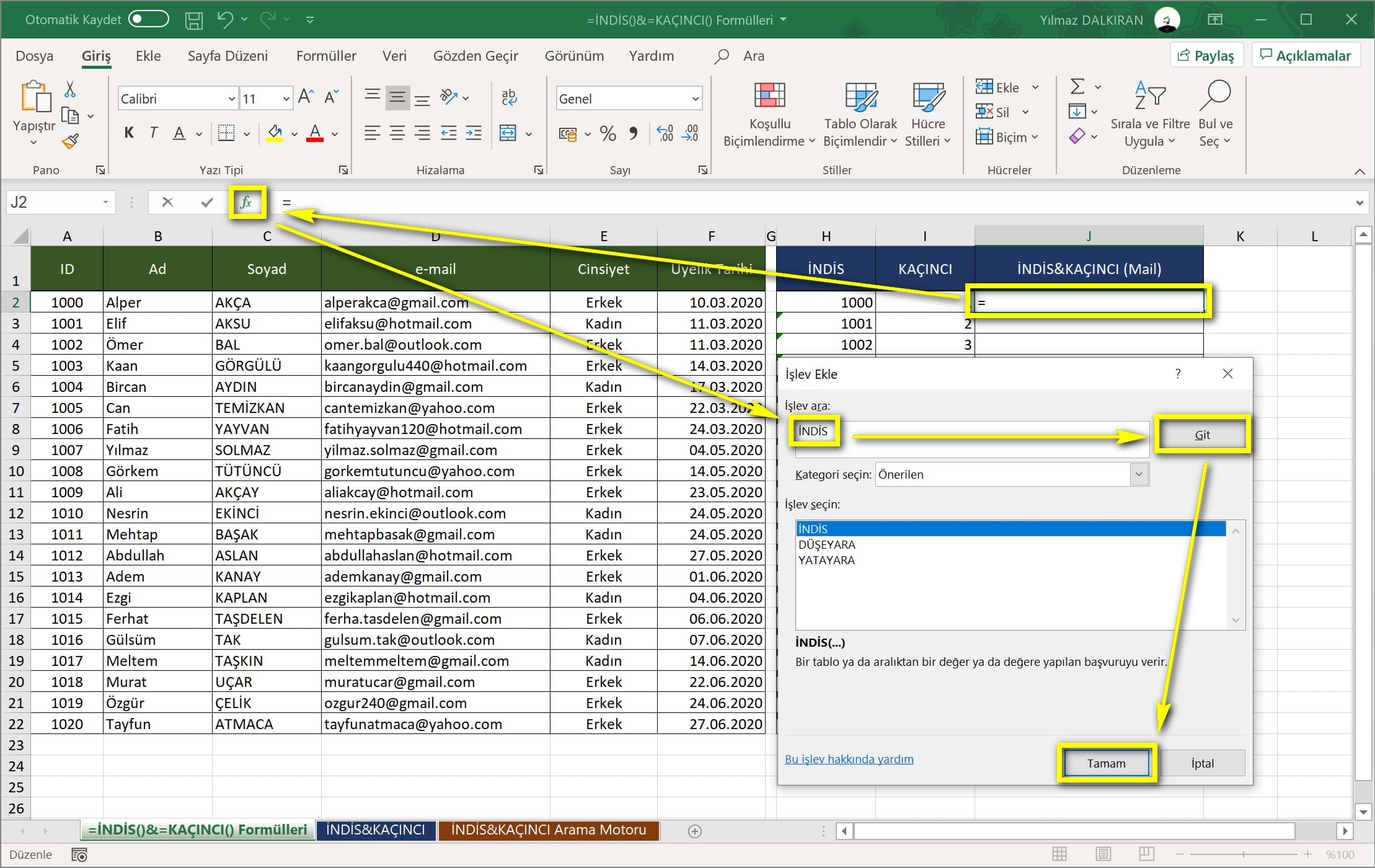
=İNDİS() ve =KAÇINCI() formüllerini birlikte de kullanabiliriz. Şimdi e-mail adreslerini arayalım. İlk olarak veri hücremizi seçip Fonksiyon Ekle komutuna tıklıyoruz. Açılan pencerede İNDİS araması yapıp Tamam'a tıklıyoruz.

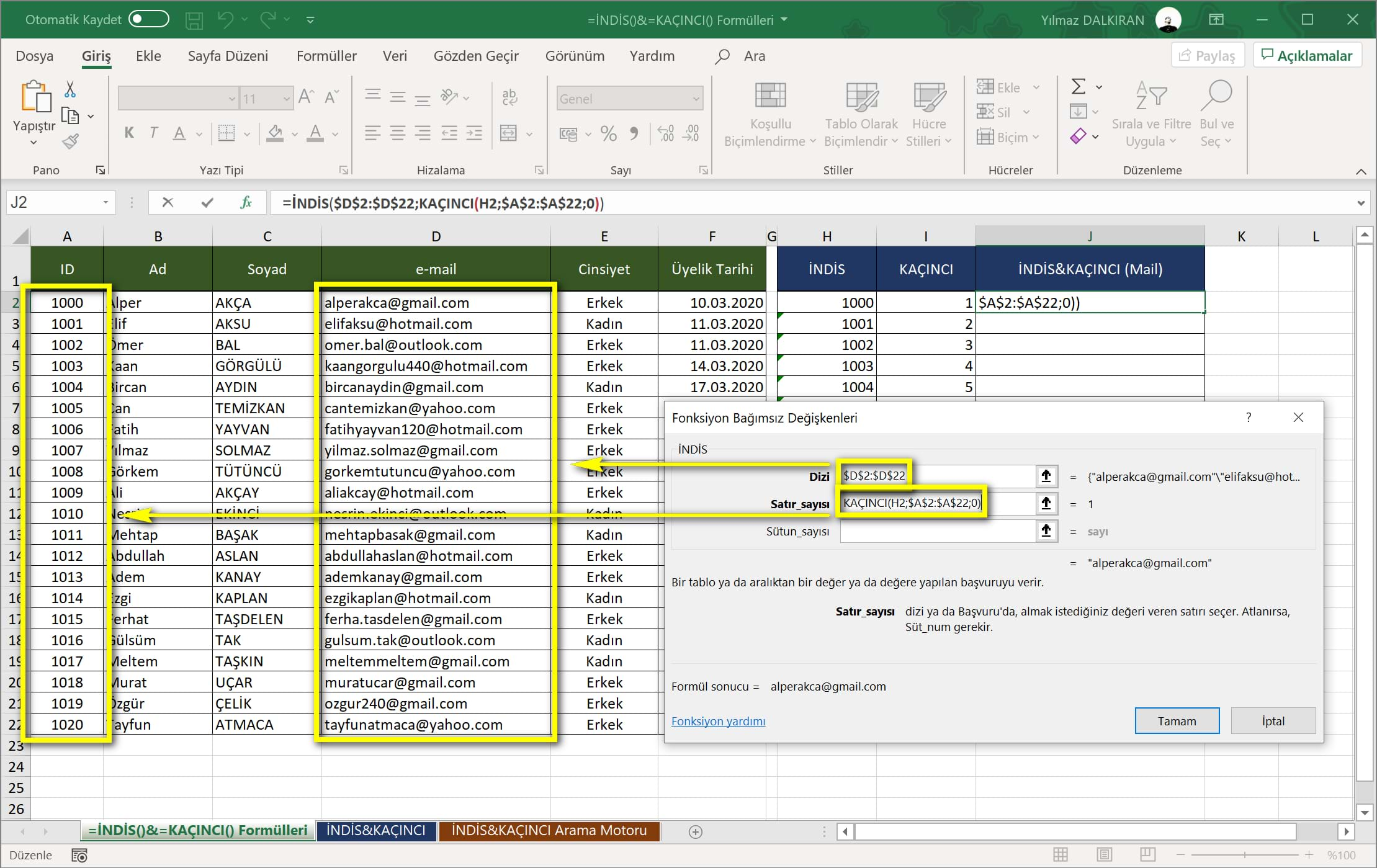
Dizi değişkenine F4 ile sabitlediğimiz mail listesi alanını (D2:D22) yazıyoruz. Satır_sayısı alanında =KAÇINCI( yazıp önce H2 hücresindeki ID'imizi yazıyoruz. Ardından noktalı virgül (;) koyup sabitlenmiş alan olarak ID alanını (A2:A22) yazıyoruz. Tekrar noktalı virgül (;) koyup 0 yazıyoruz ve parantezi kapatarak formülümüzü tamamlıyoruz.

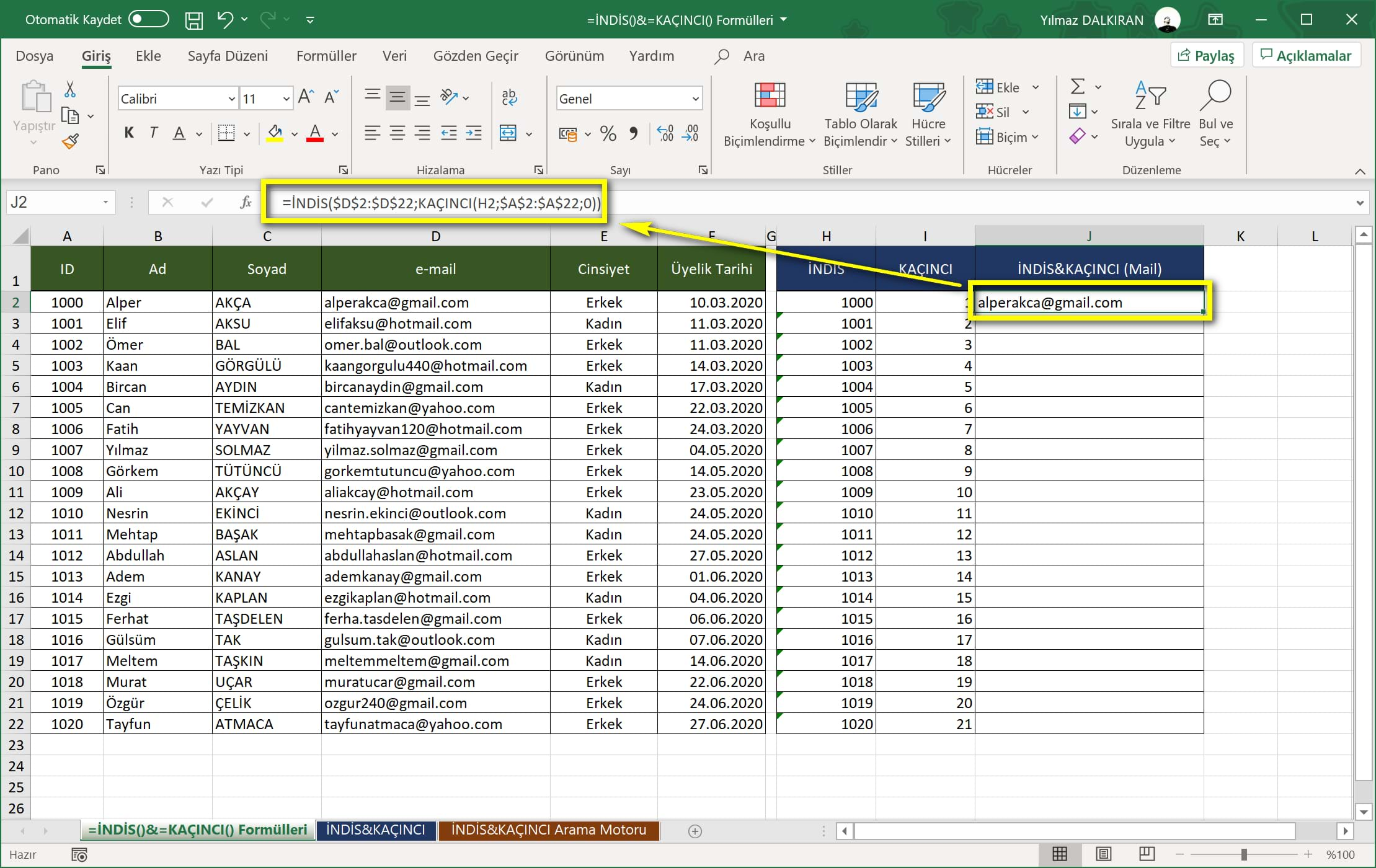
Böylece belirtilen 1000 nolu ID'ye karşılık gelen mail adresini öğrenebiliriz.

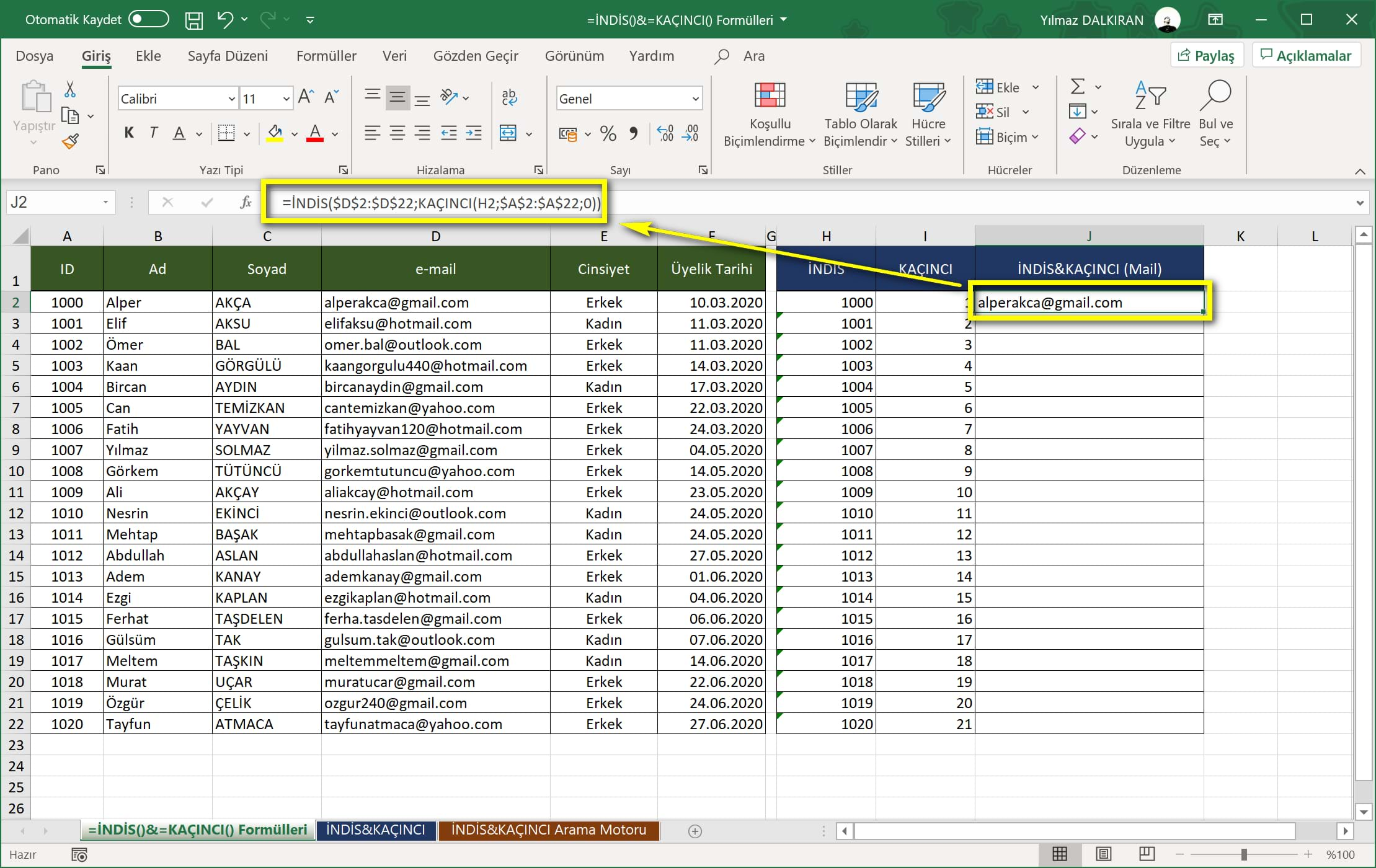
Diğer alanları da otomatik tamamlama yöntemi ile dolduruyoruz.
AdBlock uygulamanızı bu site için devredışı bırakırsanız sevinirim.
Hepinize Başarılar Dilerim!
Çalışmamız yukarıdaki gibi görüntülenecektir.
Bu derste öğretilenlerin çalışma kitabını yukarıdaki indir düğmesi ile indirebilirsiniz.
Bir sonraki derste ara tekrar yapacağız.